Sony Z750i User Guide [no]
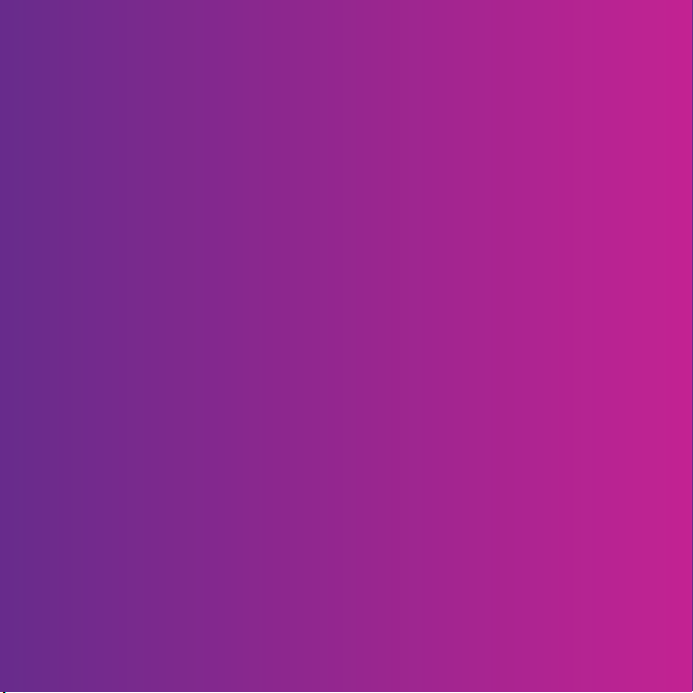
Gratulerer med kjøpet av en Sony Ericsson Z750i. Ta vare på og
del magiske øyeblikk med andre. Hvis du ønsker tilleggsinnhold
på telefonen, gå til www.sonyericsson.com/fun.
Registrer deg nå for å få et verktøysett, gratis
nettlagring, spesialtilbud, nyheter og konkurranser
på www.sonyericsson.com/myphone.
Hvis du trenger hjelp med produktet, gå
til www.sonyericsson.com/support.
This is the Internet version of the User's guide. © Print only for private use.

Nye dimensjoner – mer til din telefon
Bluetooth™ hodetelefon
HBH-PV710
Stilig og kompakt håndfriløsning med
utmerket ytelse.
Bluetooth™ høyttalertelefon til bil
HCB-120
En håndfriløsning med innringervisning.
Til bruk i bilen, på kontoret eller hjemme.
Bordholder CDS-65
Telefonens beste assistent: koble til en
USB-kabel, lader og bærbar håndfrienhet.
Dette tilbehøret kan kjøpes separat, men er muligens ikke tilgjengelig på alle
markeder. Hvis du vil se på hele utvalget, gå til www.sonyericsson.com/accessories.
This is the Internet version of the User's guide. © Print only for private use.
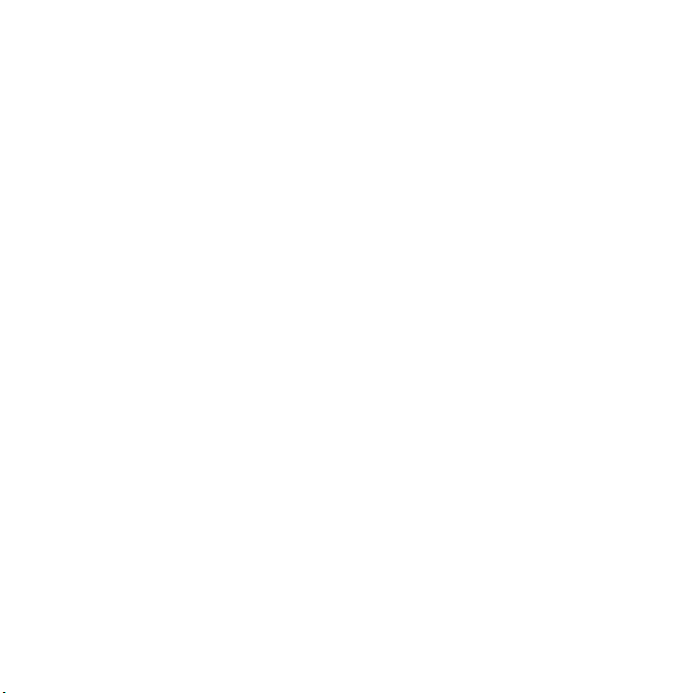
Innholdsfortegnelse
Komme i gang .................... 5
Sette sammen telefonen ................. 5
Slå på telefonen .............................. 5
Hjelp på telefonen .......................... 6
Lade batteriet .................................. 7
Telefonoversikt .............................. 8
Menyoversikt ............................... 10
Navigering .................................... 12
Filbehandling ............................... 13
Telefonspråk ................................ 14
Taste inn tekst .............................. 15
Ringe ................................. 16
Ringe og motta anrop ................... 16
Kontakter ...................................... 17
Anropsliste .................................... 21
Hurtigringing ................................. 22
Mobilsvar ...................................... 22
Talestyring ................................... 22
Taleoppringing .............................. 23
Viderekoble anrop ......................... 24
Flere anrop samtidig ..................... 24
Mine numre ................................... 26
Tillate anrop ................................. 26
This is the Internet version of the User's guide. © Print only for private use.
Begrenset oppringing ................... 26
Faste numre ................................. 27
Anropstid og anropskostnad ........ 27
Vise eller skjule eget
telefonnummer .............................. 28
Åpne for å svare ............................ 28
Meldingstjenester ............ 28
Tekstmeldinger ............................. 29
MMS-meldinger ............................ 30
Meldingsvalg ................................. 31
Maler ............................................. 31
Talemeldinger ............................... 32
E-post .......................................... 32
Mine venner .................................. 34
Område- og celleinformasjon ....... 35
Bildetjenester ................... 36
Kamera og videokamera .............. 36
Søker og kamerataster ................ 36
Bruke kameraet ............................ 36
Kameraikoner og-innstillinger ....... 36
Kamerasnarveier ........................... 37
Overføre bilder .............................. 37
Kamerautskrift .............................. 38
1Innholdsfortegnelse
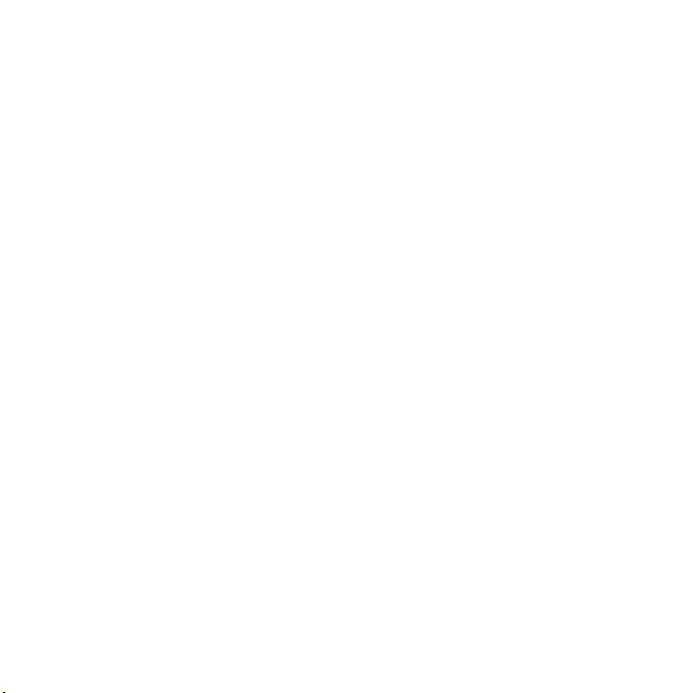
Bilder ............................................. 38
PhotoDJ™ og VideoDJ™ ............. 39
Motiver .......................................... 39
Underholdning ................. 40
Bærbart stereohåndfrisett ............. 40
Musikk- og videospillere ............... 40
Overføre musikk fra en
datamaskin ................................... 42
TrackID™ ...................................... 43
Radio ........................................... 43
PlayNow™ .................................... 44
Ringetoner og melodier ................ 44
MusicDJ™ .................................... 45
Lydopptak ..................................... 45
Spill ............................................... 46
Programmer .................................. 46
Tilkobling .......................... 47
Innstillinger ................................... 47
Telefonnavn .................................. 48
Bruke Internett .............................. 48
Web-feeder ................................... 49
Trådløs Bluetooth™ teknologi ......... 49
Bruke USB-kabelen ...................... 51
Synkronisere ................................ 53
Oppdateringstjeneste .................. 55
Flere funksjoner ............... 56
Posisjonstjenester ......................... 56
Alarmer ......................................... 58
Kalender ........................................ 58
Oppgaver ...................................... 60
Notater .......................................... 60
Tidsur, stoppeklokke
og kalkulator ................................. 61
Kodeliste ....................................... 61
Profiler .......................................... 62
Klokkeslett og dato ....................... 63
Låser ............................................. 63
Feilsøking ......................... 65
Vanlige spørsmål .......................... 65
Feilmeldinger ................................ 66
Viktig informasjon ............ 68
Retningslinjer for sikker
og effektiv bruk ............................. 70
Lisensavtale for sluttbrukere ......... 74
Begrenset garanti ......................... 74
FCC Statement ............................. 77
Declaration of Conformity
for Z750i ........................................ 77
Indeks ............................... 78
2 Innholdsfortegnelse
This is the Internet version of the User's guide. © Print only for private use.
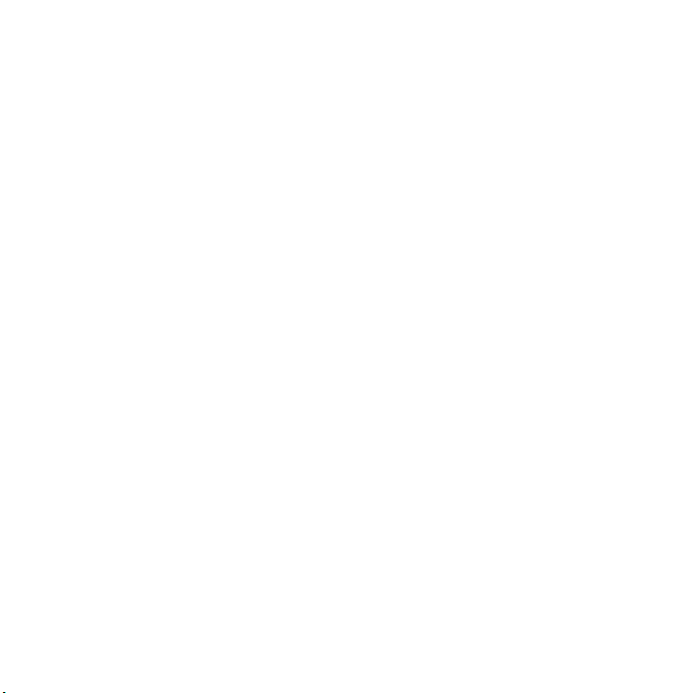
Sony Ericsson Z750i
UMTS/HSDPA 850/1900/2100
GSM 850/900/1800/1900
Denne brukerhåndboken utgis av Sony Ericsson
Mobile Communications AB eller dets lokale
tilknyttede selskap uten noen garantier. Forbedringer
og endringer i denne brukerhåndboken på grunn
av typografiske feil, ufullstendig informasjon eller
forbedringer av program og/eller utstyr kan foretas
av Sony Ericsson Mobile Communications AB når
som helst og uten varsel. Slike endringer vil imidlertid
bli tatt med i nye utgaver av brukerhåndboken.
Med enerett.
©Sony Ericsson Mobile Communications AB, 2007
Publikasjonsnummer: 1201-8030.1
Merk!
Enkelte av tjenestene som er omtalt i denne
brukerhåndboken, støttes ikke av alle nett.
Dette gjelder også det internasjonale GSMnødnummeret 112.
Kontakt nettoperatøren eller tjenesteleverandøren
hvis du er i tvil om du kan bruke en bestemt tjeneste.
Les kapitlene Retningslinjer for sikker og effektiv
bruk og Begrenset garanti før du tar i bruk telefonen.
Telefonen har funksjoner for å laste ned, lagre
og videresende tilleggsinnhold, for eksempel
ringetoner. Bruken av denne typen innhold kan
være begrenset eller forbudt i samsvar med
tredjeparters rettigheter, inkludert, men ikke
begrenset til vilkårene i gjeldende lover om
opphavsrett. Det er du som bruker, og ikke
Sony Ericsson, som har eneansvar for alt
tilleggsinnhold du laster ned eller videresender
fra telefonen din. Før du bruker tilleggsinnhold,
må du verifisere at det planlagte bruksområdet
er lisensiert eller godkjent på annen måte.
Sony Ericsson garanterer ikke nøyaktigheten,
integriteten eller kvaliteten til tilleggsinnhold eller
annet tredjepartsinnhold. Sony Ericsson er under
ingen omstendigheter ansvarlig for din feilaktige
bruk av tilleggsinnhold eller tredjepartsinnhold.
Bluetooth er et varemerke eller registrert varemerke
for Bluetooth SIG Inc., og Sony Ericsson bruker
alltid slike varemerker i henhold til lisens.
Kulelogoen, BestPic, PlayNow, MusicDJ, PhotoDJ,
TrackID og VideoDJ er varemerker eller registrerte
varemerker for Sony Ericsson Mobile
Communications AB.
Sony er et varemerke for Sony Corporation.
Memory Stick Micro, M2, Memory Stick-logoen og
Sony er varemerker eller registrerte varemerker for
Sony Corporation.
Ericsson er et varemerke eller registrert varemerke
for Telefonaktiebolaget LM Ericsson.
Adobe Photoshop Album Starter Edition er et
varemerke eller registrert varemerke for Adobe
Systems Incorporated.
ActiveSync, Microsoft, Windows, PowerPoint,
Outlook og Vista er varemerker eller registrerte
varemerker for Microsoft Corporation i USA og
andre land.
MicroSD er et varemerke eller registrert varemerke
for SanDisk Corporation.
Google og Google Maps er varemerker for Google Inc.
T9™ Text Input er et varemerke eller registrert
varemerke eid av Tegic Communications. T9™
Text Input er lisensiert i henhold til ett eller flere
av følgende: amerikansk patentnummer 5,818,437,
5,953,541, 5,187,480, 5,945,928 og 6,011,554;
kanadisk patentnummer 1,331,057; britisk
patentnummer 2238414B; Hongkong standard
patentnummer HK0940329; singaporsk
patentnummer 51383; EU-patentnummer 0 842
463(96927260.8) DE/DK, FI, FR, IT, NL, PT, ES, SE,
GB. I tillegg er det levert patentsøknader i andre
land over hele verden.
Java og alle Java-baserte varemerker og logoer
er varemerker eller registrerte varemerker eid
av Sun Microsystems, Inc. i USA og andre land.
Sluttbrukerlisensavtale for Sun™ Java™ J2ME™.
This is the Internet version of the User's guide. © Print only for private use.
3
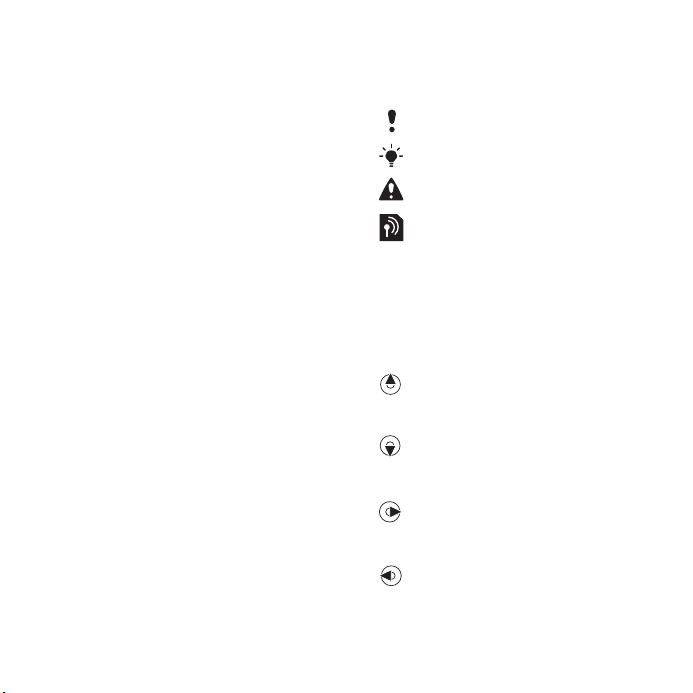
Restriksjoner: Programvare er konfidensiell,
opphavsrettsbeskyttet informasjon som tilhører
Sun, og eiendomsretten til alle kopier beholdes
av Sun og/eller Suns lisensgivere. Kunden skal
ikke endre, dekompilere, demontere, dekryptere,
ekstrahere eller på andre måter bruke omvendt
utvikling (reverse engineering) på Programvare.
Programvare, eller deler av Programvare, kan ikke
leies ut, overdras eller lisensieres videre.
Eksportforskrifter: Programvare, inkludert tekniske
data, er underlagt USAs eksportkon trollover, inkludert
den amerikanske loven om eksportadministrasjon og
dens tilhørende reguleringer, og kan være underlagt
eksport- eller importforskrifter i andre land. Kunden
godtar at Kunden skal følge alle slike forskrifter, og
erkjenner at Kunden er ansvarlig for å anskaffe
lisenser for eksport, reeksport eller import av
Programvare. Programvare kan ikke lastes ned til,
eller på andre måter eksporteres eller reeksporteres
(i) til, eller til en statsborger eller innbygger i, Cuba,
Irak, Iran, Nord-Korea, Libya, Sudan og Syria (denne
listen kan revideres fra tid til annen) eller andre land
som USA har forbudt eksport av varer til, eller
(ii) til land som står på det amerikanske
finansdepartementets liste over spesielt utpekte
land eller det amerikanske handelsdepartementets
oversikt over blokkeringsordrer (Denial Orders).
Begrensede rettigheter: Den amerikanske
regjerings bruk, duplisering eller formidling er
underlagt de aktuelle restriksjonene i klausulene
for rettigheter for tekniske data og programvare
i DFARS 252.227-7013(c) (1) (ii) og FAR 52.22719(c) (2).
Andre produkt- og firmanavn som nevnes i dette
dokumentet, kan være varemerker for sine
respektive eiere.
Alle rettigheter som ikke eksplisitt gis i dette
dokumentet, er reserverte.
Alle illustrasjoner er bare til illustrasjon, og gir ikke
nødvendigvis et nøyaktig bilde av den faktiske
telefonen.
Instruksjonssymboler
Disse symbolene brukes
i brukerhåndboken.
Merk
Tips
Advarsel
En tjeneste eller funksjon
er avhengig av nettet eller
abonnementet. Kontakt
nettoperatøren hvis du vil
ha mer informasjon.
> Bruk en valgtast eller
navigeringstast til å bla og velge.
Se Navigering på side 12.
Representerer bevegelse
oppover på den midtre
navigeringstasten.
Representerer bevegelse
nedover på den midtre
navigeringstasten.
Representerer bevegelse
mot høyre på den midtre
navigeringstasten.
Representerer bevegelse
mot venstre på den midtre
navigeringstasten.
4
This is the Internet version of the User's guide. © Print only for private use.
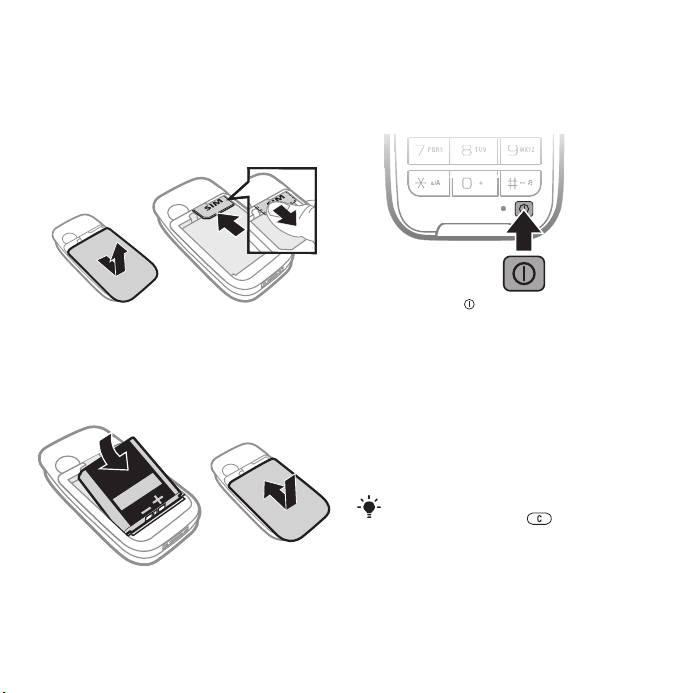
Komme i gang
Sette sammen telefonen
Før du tar i bruk telefonen, må du sette
inn et SIM-kort og batteriet.
Slik setter du inn SIM-kortet
1 Skyv batteridekslet nedover.
2 Skyv SIM-kortet inn under klemmen
med de gullfargede kontaktene vendt
nedover.
Slik setter du inn batteriet
1 Sett inn batteriet med etikettsiden opp
og koblingene mot hverandre.
2 Lukk og skyv batteridekslet på plass.
This is the Internet version of the User's guide. © Print only for private use.
Slå på telefonen
Slik slår du på telefonen
1 Hold nede .
2 Velg en modus:
• Normal modus – full funksjonalitet.
•Flymodus – begrenset funksjonalitet.
3 Tast PIN-koden for SIM-kortet, hvis du
blir bedt om det, og velg OK.
4 Velg et språk.
5 Velg Fortsett > Ja hvis du vil bruke
konfigurasjonsveiviseren mens
innstillingene lastes ned.
Hvis du vil rette en feil når du taster PINkoden, trykker du på .
5Komme i gang
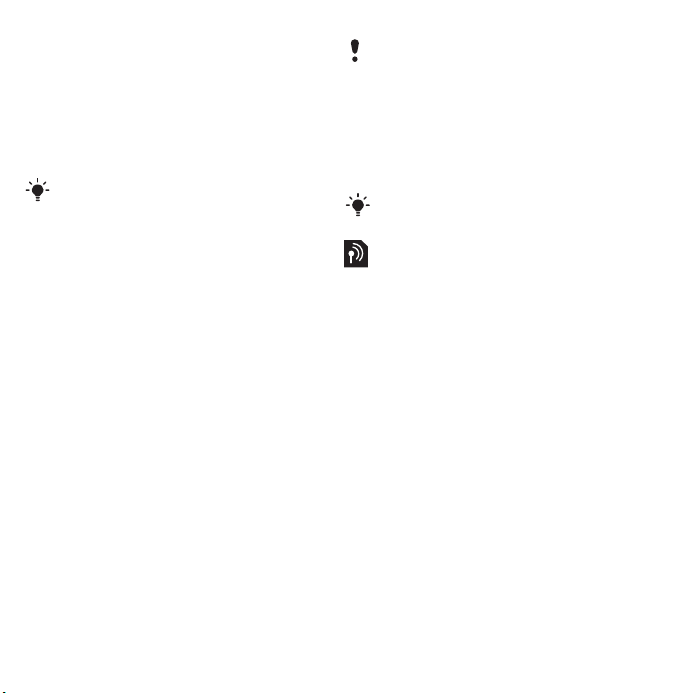
SIM-kort
SIM-kortet (SIM = Subscriber Identity
Module), som du får fra nettoperatøren,
inneholder informasjon om
abonnementet. Du må alltid slå
av telefonen og koble fra laderen
før du setter inn eller tar ut SIM-kortet.
Du kan lagre kontakter på SIM-kortet
før du tar det ut av telefonen. Se Slik
kopierer du navn og numre til SIM-kortet
på side 19.
PIN-kode
Det kan være at du trenger en PINkode (PIN = Personal Identity Number)
for å aktivere tjenestene i telefonen.
PIN-koden får du av nettoperatøren.
Tallene i PIN-koden vises som stjerner
(*), med mindre den starter med de
samme tallene som et nødnummer, for
eksempel 112 eller 911. Du kan se og
ringe et nødnummer uten å taste en
PIN-kode.
Hvis du taster feil PIN-kode tre ganger på
rad, blokkeres SIM-kortet. Se SIM-kortlås
på side 63.
Flymodus
Nett og radiosender/-mottaker
deaktiveres i Flymodus for ikke
å forstyrre sensitivt utstyr.
Du kan bruke Bluetooth™ funksjonen
i flymodus.
Oppstartshilsen
Oppstartshilsenen vises når du slår på
telefonen. Se
Bruke bilder på side 38.
Standby-modus
Når du har slått på telefonen og
tastet PIN-koden, vises navnet på
nettoperatøren. Denne visningen
kalles standby-modus.
Hjelp på telefonen
Du har tilgang til hjelp og informasjon
på telefonen. Se Navigering på side 12.
6 Komme i gang
This is the Internet version of the User's guide. © Print only for private use.
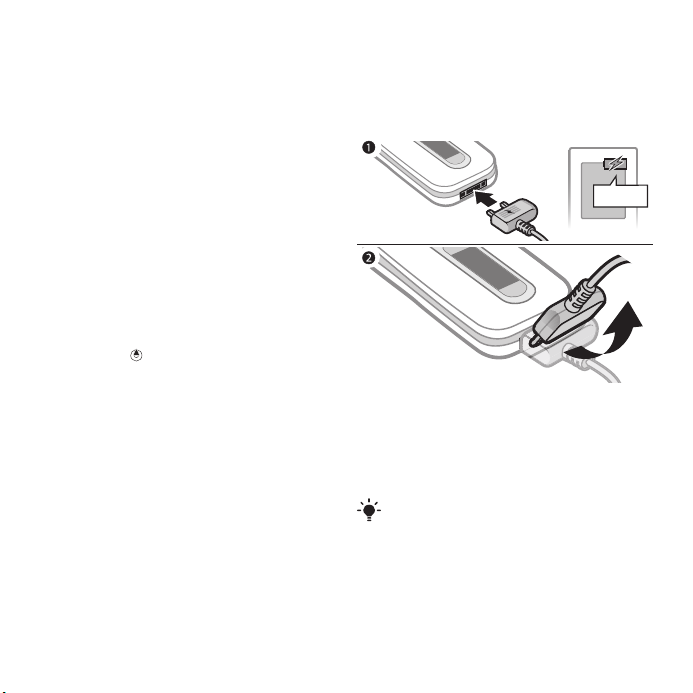
Slik bruker du
konfigurasjonsveiviseren
1 Velg Meny > Innstillinger > kategorien
Generelt > Konfig.veiviser i standby-
modus.
2 Angi et valg.
Slik viser du informasjon om
funksjoner
• Bla til en funksjon og velg Info, hvis
tilgjengelig. I noen tilfeller vises Info
under Valg.
Slik viser du telefondemonstrasjonen
• Velg Meny > Underholdning
> Demonstrasjon i standby-modus.
Slik viser du statusinformasjon
• Trykk på i standby-modus.
Lade batteriet
Telefonbatteriet er delvis oppladet når
du kjøper det.
Slik lader du batteriet
≈
2,5 t
1 Koble laderen til telefonen. Det tar
ca. 2,5 time å lade batteriet helt opp.
Trykk på en tast for å vise displayet.
2 Koble fra laderen ved å skyve pluggen
oppover.
Du kan bruke telefonen mens batteriet
lades. Du kan lade batteriet når som
helst, og i mer eller mindre enn 2,5 time.
Du kan avbryte ladingen uten å skade
batteriet.
This is the Internet version of the User's guide. © Print only for private use.
7Komme i gang
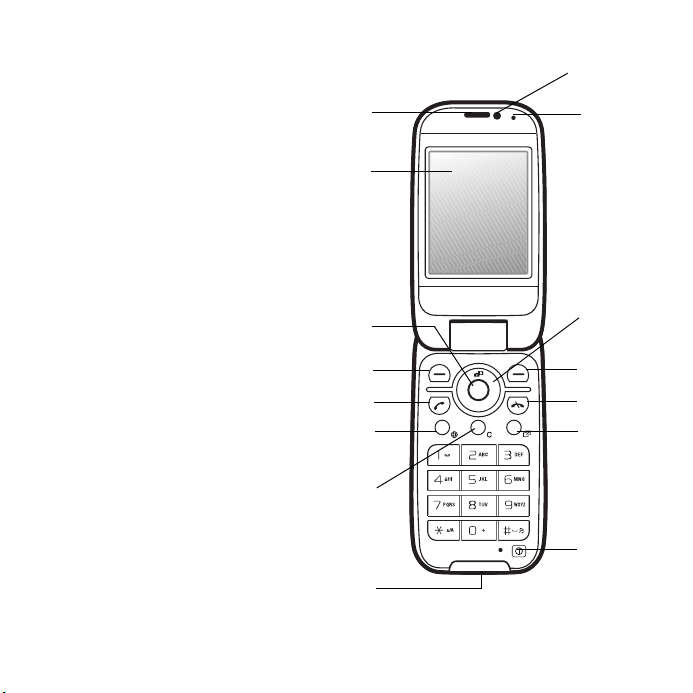
Telefonoversikt
1 Høyttaler
2 Display
3 Midtre navigeringstast
4 Valgtast
5 Grønn tast
6 Kameratast
7 C-tast (slett)
8 Kontakt for lader, håndfrisett
og USB-kabel
9 På/av-tast
10 Aktivitetsmenytast
11 Rød tast
12 Valgtast
13 Navigeringstast
14 Lyssensor
15 Videotelefonikamera
15
1
2
3
4
5
6
7
8
14
13
12
11
10
9
8 Komme i gang
This is the Internet version of the User's guide. © Print only for private use.
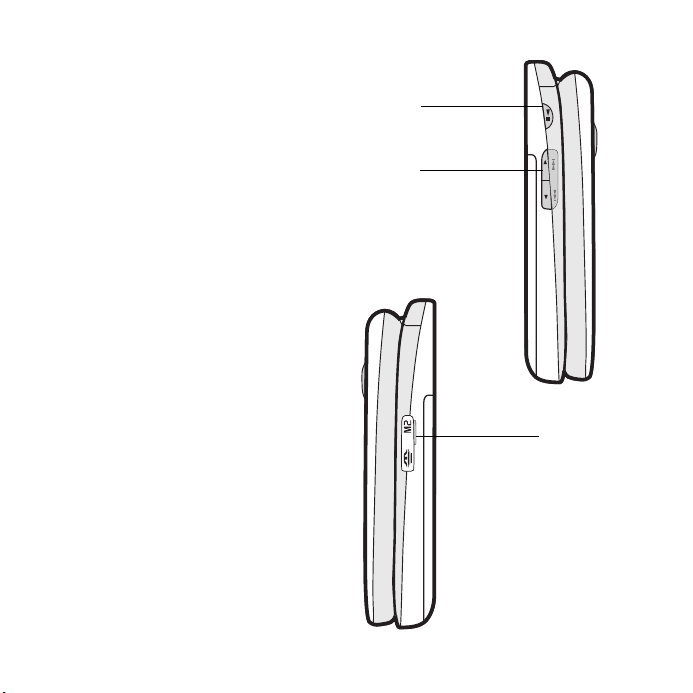
16 Avspillings-/pausetast
17 Volum, taster for digital
zoom
18 Minnespor
16
17
18
This is the Internet version of the User's guide. © Print only for private use.
9Komme i gang
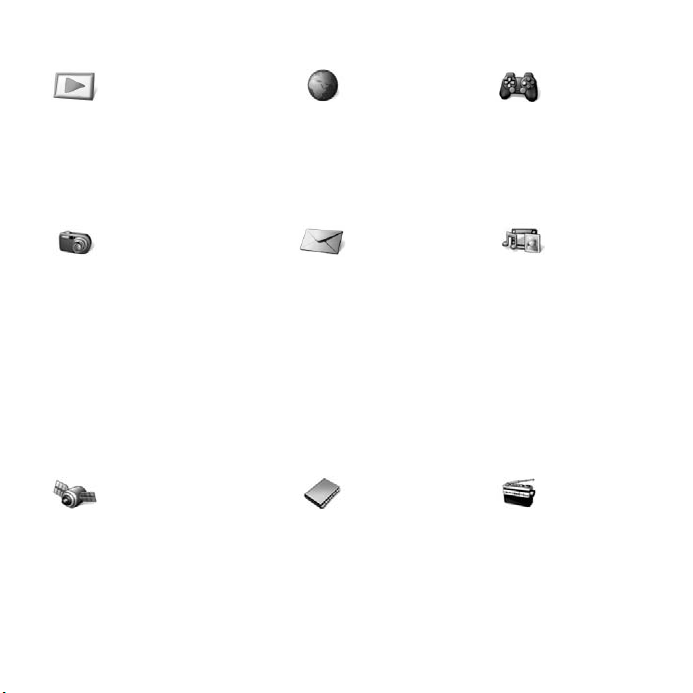
Menyoversikt
PlayNow™* Internett* Underholdning
Kamera Meldinger Medier
Posisjonstjenester Kontakter
Google Maps
Mine favoritter
Statusinformasjon
Logg
Innstillinger
Skriv ny
Innboks
E-post
Web-feeder
Utkast
Utboks
Sendte
meldinger
Lagrede meld.
Mine venner*
Ring mobilsvar
Maler
Administrer
meld.
Innstillinger
Meg selv
Ny kontakt
Spill
TrackID™
VideoDJ™
PhotoDJ™
MusicDJ™
Fjernkontroll
Spill inn lyd
Demonstrasjon
Radio
10 Komme i gang
This is the Internet version of the User's guide. © Print only for private use.
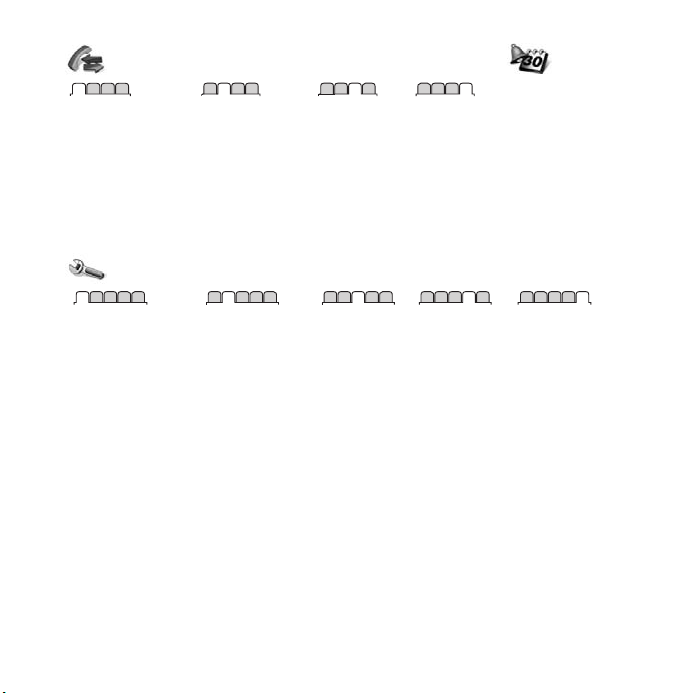
Anrop** Planlegger
Filbehandling
Alle Besvart Ringt Ubesvart
Alarmer
Programmer
Videoanrop
Kalender
Oppgaver
Notater
Synkronisering
Tidsur
Stoppeklokke
Kalkulator
Kodeliste
Innstillinger**
**
Generelt
Profiler
Klokkeslett/dato
Språk
Oppdateringstjeneste
Talestyring
Nye hendelser
Snarveier
Flymodus
Sikkerhet
Konfig.veiviser
Telefonstatus
Tilbakestill alt
* Noen av menyene er avhengige av operatør, nett og abonnement.
** Du kan bruke navigeringstasten til å bla mellom kategorier på undermenyer. Hvis du vil ha mer informasjon,
se Navigering på side 12.
Lyder og varsler
Ringevolum
Ringetone
Stille modus
Økende ringing
Vibrasjonsvarsling
Meldingsvarsel
Tastlyd
Display
Bakgrunnsbilde
Motiv
Oppstartshilsen
Skjermsparer
Klokkestørrelse
Lysstyrke
Anrop
Kortnumre
Smartsøk
Viderekobling
Behandle anrop
Tid og kostnad*
Vis/skjul mitt nr.
Håndfrienhet
Åpne for å svare
Kommunikasjon*
Bluetooth
USB
Telefonnavn
Nettverksdeling
Synkronisering
Enhetsbehandling
Mobilnett
Internett-innstillinger
Innst., direkteavspill.
Tilbehør
This is the Internet version of the User's guide. © Print only for private use.
11Komme i gang
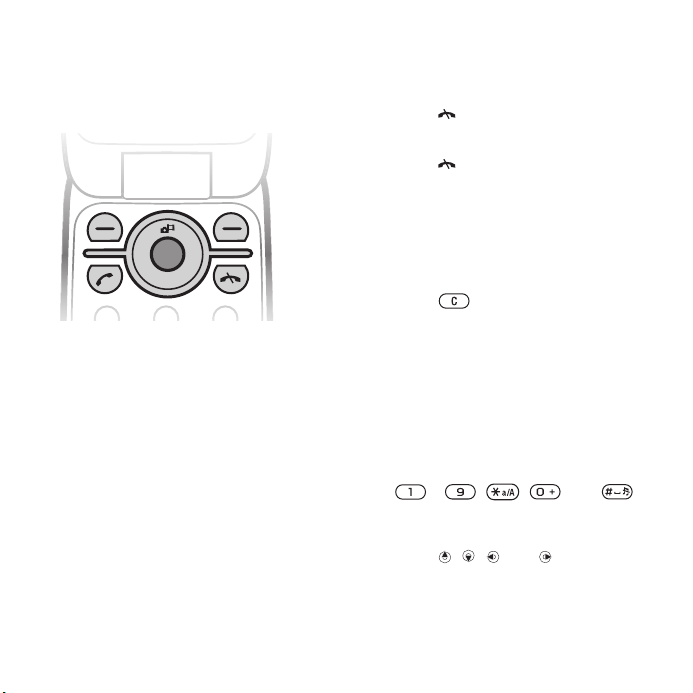
Navigering
Hovedmenyene vises som ikoner. Noen
undermenyer inneholder kategorier.
Slik navigerer du i telefonmenyene
1 Velg Meny i standby-modus.
2 Bruk navigeringstasten til å gå
gjennom menyene.
Slik blar du mellom kategoriene
• Bla til en kategori ved å trykke
navigeringstasten mot venstre
eller høyre.
Slik velger du handlinger i displayet
• Velg en handling som vises nederst
i displayet, ved å trykke på venstre
eller høyre valgtast eller den midtre
navigeringstasten.
Slik viser du valg for et element
• Velg Valg hvis du for eksempel vil endre.
Slik går du tilbake til standby-modus
• Trykk på .
Slik avslutter du en funksjon
• Trykk på .
Slik navigerer du på menyen
1 Velg Medier i standby-modus.
2 Bruk navigeringstasten til å gå opp,
ned, til venstre og høyre i menyene.
Slik sletter du elementer
• Trykk på for å slette elementer
som tall, bokstaver, bilder og lyder.
Snarveier
Du kan bruke hurtigtaster for å gå direkte
til en meny. Menynummereringen starter
fra ikonet øverst til venstre og går
bortover og deretter nedover rad for rad.
Slik går du direkte til en hovedmeny
• Velg Meny i standby-modus, og trykk
på – , , eller .
Slik bruker du snarveier på
navigeringstasten
• Trykk på , , eller i standby-
modus for å gå direkte til en funksjon.
12 Komme i gang
This is the Internet version of the User's guide. © Print only for private use.
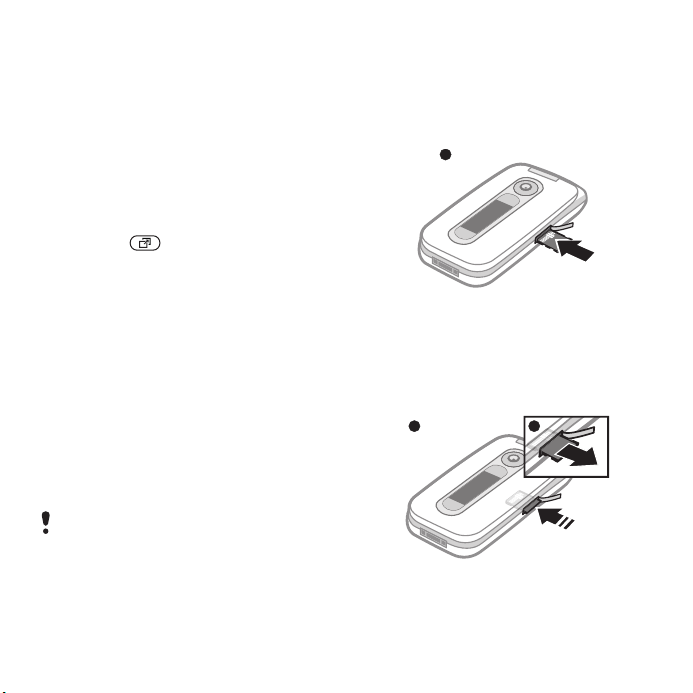
Slik endrer du en snarvei på
1
navigeringstasten
1 Velg Meny > Innstillinger > kategorien
Generelt > Snarveier i standby-modus.
2 Bla til et valg, og velg Endre.
3 Bla til et menyvalg, og velg Snarvei.
Aktivitetsmeny
Aktivitetsmenyen gir deg rask tilgang
til visse funksjoner.
Slik åpner du aktivitetsmenyen
• Trykk på .
Kategorier på aktivitetsmenyen
• Nye hendelser – tapte anrop og nye
meldinger.
• Aktive program – programmer som
kjører i bakgrunnen.
• Mine snarveier – legg til funksjoner
som du vil ha rask tilgang til.
• Internett – rask tilgang til Internett.
Filbehandling
Filbehandling kan brukes til å håndtere
filer som er lagret i telefonminnet eller
på et minnekort
Du må kanskje kjøpe et minnekort separat.
Minnekort
Telefonen støtter minnekortet Memory
Stick Micro™ (M2™) eller MicroSD™,
som du kan bruke til å øke
.
lagringskapasiteten på telefonen.
Det kan også brukes som et flyttbart
minnekort med andre kompatible
enheter.
Slik setter du inn et minnekort
• Åpne dekslet og sett inn minnekortet
med de gullfargede kontaktene vendt
oppover.
Slik tar du ut et minnekort
2
3
• Åpne dekslet og trykk på kanten av
minnekortet for å løsne det og ta det ut.
This is the Internet version of the User's guide. © Print only for private use.
13Komme i gang
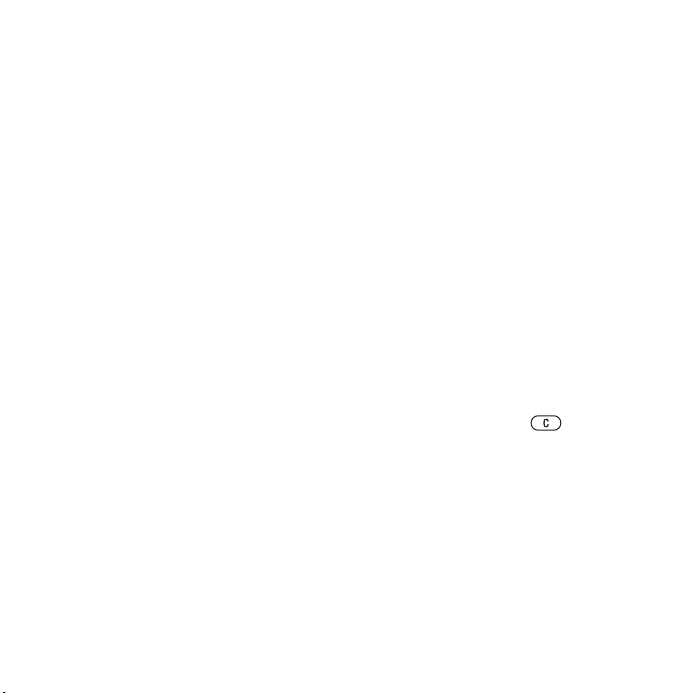
Slik viser du valg for minnekort
1 Velg Meny > Planlegger
> Filbehandling > kategorien På
minnekortet i standby-modus.
2 Velg Valg.
Håndtere filer
Du kan flytte og kopiere filer mellom
telefonen, en datamaskin og et
minnekort. Filer lagres først på
minnekortet, og deretter i telefonminnet.
Ukjente filer lagres i mappen Annet.
Du kan opprette undermapper og
flytte eller kopiere filer dit. Du kan
velge flere eller alle filer i en mappe
samtidig for alle mapper unntatt
Spill og Programmer.
Hvis minnet er fullt, må du slette noe
av innholdet for å frigjøre plass.
Kategorier i Filbehandling
Filbehandling er inndelt i tre kategorier,
og ikoner angir hvor filene er lagret.
• Alle filer – alt innhold i telefonminnet
og på et minnekort
•På minnekortet – alt innhold på
et minnekort
•I telefon – alt innhold i telefonminnet
Slik viser du informasjon om filer
1 Velg Meny > Planlegger
> Filbehandling i standby-modus.
2 Finn en fil, og velg Valg > Informasjon.
Slik flytter du en fil i Filbehandling
1 Velg Meny > Planlegger
> Filbehandling i standby-modus.
2 Finn en fil, og velg Valg > Behandle fil
> Flytt.
3 Angi et valg.
Slik velger du flere filer i en mappe
1 Velg Meny > Planlegger
> Filbehandling i standby-modus.
2 Bla til en mappe, og velg Åpne.
3 Velg Valg
4 Bla til hver fil du vil merke, og velg Merk.
Slik sletter du en fil fra Filbehandling
1 Velg Meny > Planlegger
> Filbehandling i standby-modus.
2 Finn filen, og trykk på .
> Merk > Merk flere.
Telefonspråk
Du kan velge et språk som skal brukes
på telefonen.
Slik endrer du telefonspråket
1 Velg Meny > Innstillinger > kategorien
Generelt > Språk > Telefonspråk
i standby-modus.
2 Angi et valg.
14 Komme i gang
This is the Internet version of the User's guide. © Print only for private use.
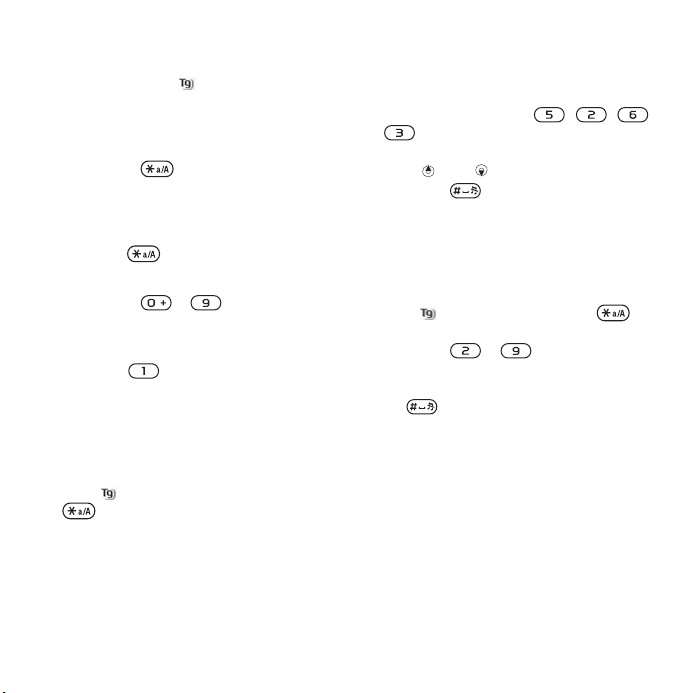
Taste inn tekst
Du kan bruke multitap-inntasting eller
T9™-inntasting til å skrive inn
tekst. T9-inntastingen er en metode
som bruker en innebygd ordbok.
Slik bytter du tastemetode
• Hold nede mens du taster inn
tekst.
Slik veksler du mellom store og små
bokstaver
• Trykk på mens du taster inn tekst.
Slik taster du inn tall
• Hold nede – mens du taster
inn tekst.
Slik taster du inn punktum og komma
• Trykk på mens du taster inn tekst.
Slik skriver du inn tekst med T9™-
inntasting
1 Velg for eksempel Meny > Meldinger
> Skriv ny > Tekstmelding i standby-
modus.
2 Hvis ikke vises, holder du nede
for å bytte til T9-inntasting.
3 Trykk på hver tast bare én gang, selv
om bokstaven du ønsker, ikke er den
første bokstaven på denne tasten.
Hvis du for eksempel skal skrive ordet
”Jane”, trykker du på , , ,
. Skriv inn hele ordet før du ser på
forslagene.
4 Bruk eller til å vise forslag.
5 Trykk på for å godta et forslag.
Slik skriver du inn tekst med
multitap-inntasting
1 Velg for eksempel Meny > Meldinger
> Skriv ny > Tekstmelding i standby-
modus.
2 Hvis vises, holder du nede for
å bytte til multitap-inntasting.
3 Trykk på – flere ganger til
ønsket bokstav vises.
4 Når du har skrevet et ord, trykker du
på for å legge inn et mellomrom.
Slik legger du til ord i den innebygde
ordboken
1 Når du skriver inn tekst med T9-
inntasting, velger du Valg > Stav ord.
2 Skriv ordet med multitap-inntasting,
og velg Sett inn.
This is the Internet version of the User's guide. © Print only for private use.
15Komme i gang
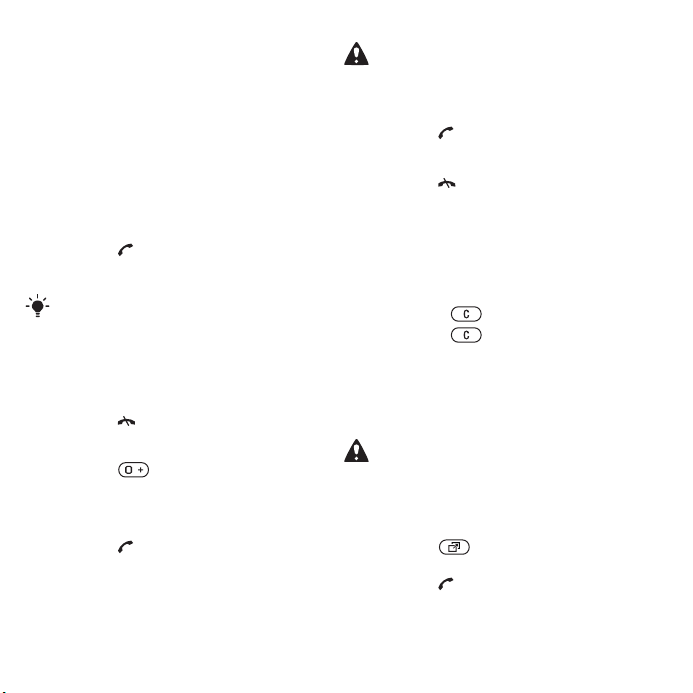
Ringe
Ringe og motta anrop
Du må slå på telefonen og være
innenfor dekningsområdet til et nett.
Slik ringer du
1 Tast et telefonnummer i standby-
modus (med den internasjonale
landskoden og retningsnummeret,
hvis det er aktuelt).
2 Trykk på .
Se Videoanrop på side 17.
Du kan ringe numre fra kontaktlistene
og anropslisten. Se Kontakter på side
17 og Anropsliste på side 21. Du kan
også ringe ved hjelp av stemmen.
Se Talestyring på side 22.
Slik avslutter du et anrop
• Trykk på .
Slik ringer du utenlandsanrop
1 Trykk på i standby-modus
til +-tegnet vises.
2 Tast landsnummer, retningsnummer
(uten 0 foran) og telefonnummer.
3 Trykk på
Slik ringer du et nummer på nytt
• Når Prøve på nytt? vises, velger du Ja.
.
Ikke hold telefonen mot øret mens du
venter. Når anropet kobles opp, gir
telefonen fra seg et høyt lydsignal.
Slik svarer du på et anrop
• Trykk på .
Slik avviser du et anrop
• Trykk på .
Slik justerer du høyttalervolumet
under en samtale
• Trykk volumtasten opp eller ned.
Slik slår du av mikrofonen under
en samtale
1 Hold nede .
2 Hold nede én gang til for
å fortsette.
Slik aktiverer du høyttaleren under
en samtale
• Velg Høyt.På.
Ikke hold telefonen mot øret mens
du bruker høyttaleren. Det kan skade
hørselen din.
Slik viser du tapte anrop i standbymodus
• Trykk på , bla til kategorien Nye
hendelser og velg et nummer.
• Trykk på for å åpne anropslisten.
16 Ringe
This is the Internet version of the User's guide. © Print only for private use.
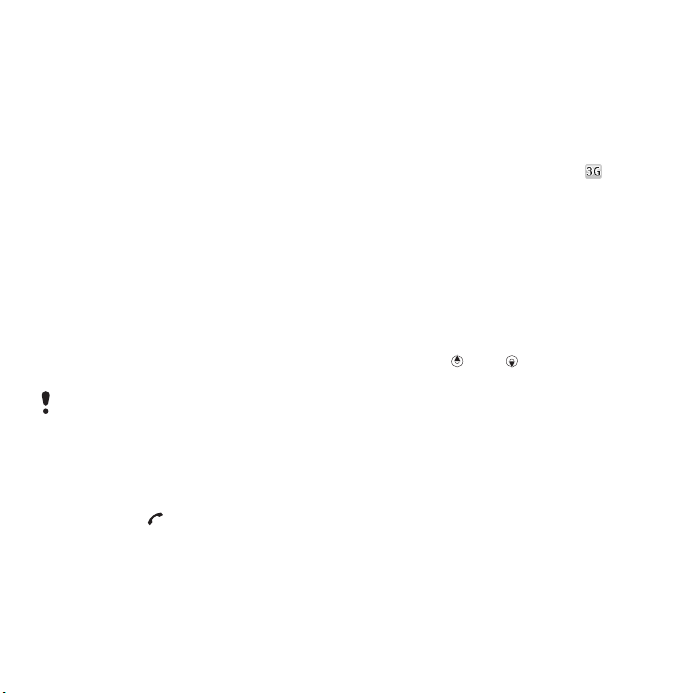
Nett
Telefonen veksler automatisk mellom
GSM-nett og 3G-nett (UMTS-nett)
avhengig av dekning. Noen
nettoperatører tillater at du
bytter nett manuelt.
Slik bytter du nett manuelt
1 Velg Meny > Innstillinger > kategorien
Kommunikasjon > Mobilnett > GSM/
3G-nett i standby-modus.
2 Angi et valg.
Nødanrop
Telefonen støtter internasjonale
nødnumre, for eksempel 112 og 911.
Telefonen kan normalt brukes til å
ringe nødnumre i alle land, med eller
uten SIM-kort, hvis et 3G-nett (UMTS)
eller et GSM-nett er innen rekkevidde.
I enkelte land brukes også andre nødnumre.
Nettoperatøren kan derfor ha lagret ekstra
lokale nødnumre på SIM-kortet.
Slik foretar du et nødanrop
• Tast 112 (det internasjonale
nødnummeret) i standby-modus,
og trykk på .
Slik viser du lokale nødnumre
1 Velg Meny > Kontakter i standby-
modus.
2 Bla til Ny kontakt, og velg Valg
> Spesialnumre > Nødnumre.
Videoanrop
Se en person i displayet under
samtaler. Begge parter må ha et
abonnement som støtter 3G-tjenesten
(UMTS-tjenesten), og du må være
innen rekkevidde av et 3G-nett
(UMTS-nett). 3G-tjenesten (UMTStjenesten) er tilgjengelig når vises.
Slik foretar du et videoanrop
1 Tast et telefonnummer i standby-
modus (med den internasjonale
landskoden og retningsnummeret,
hvis det er aktuelt).
2 Velg Valg > Utfør videoanrop.
Slik bruker du zoom med et utgående
videoanrop
• Trykk på eller .
Slik viser du videoanropsvalg
• Velg Valg mens anropet pågår.
Kontakter
Du kan lagre navn, telefonnumre
og personlig informasjon i Kontakter.
Informasjonen kan lagres i telefonminnet
eller på SIM-kortet.
Standard kontaktliste
Du kan velge hvilken kontaktinformasjon
som vises som standard. Hvis
Telefonkontakter er valgt som
This is the Internet version of the User's guide. © Print only for private use.
17Ringe
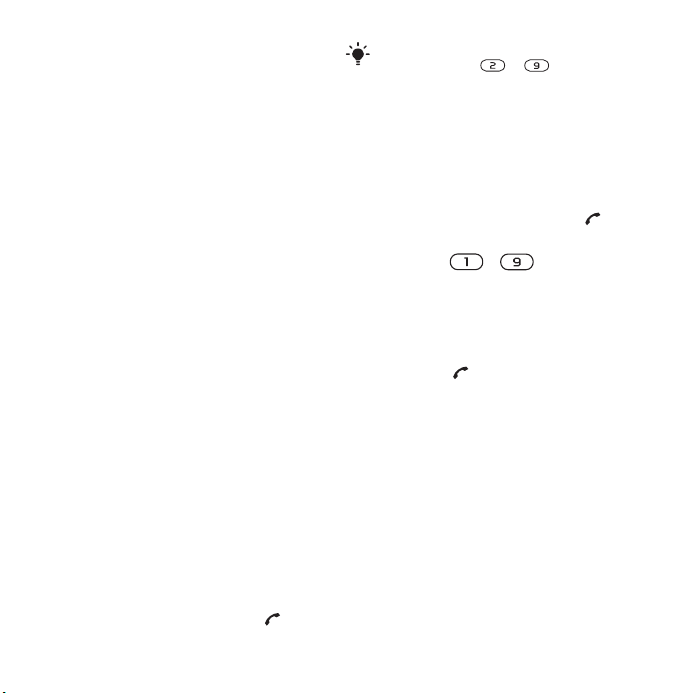
standard, vises all kontaktinformasjon
som er lagret i Kontakter. Hvis du
velger SIM-kontakter som standard,
vises navn og numre som er lagret på
SIM-kortet, i kontaktlisten.
Slik velger du standard kontaktliste
1 Velg Meny > Kontakter i standby-
modus.
2 Bla til Ny kontakt, og velg Valg
> Avansert > Standard kont.liste.
3 Angi et valg.
Telefonkontakter
Telefonkontakter kan inneholde navn,
telefonnumre og personlig informasjon.
De lagres i telefonminnet.
Slik legger du til en telefonkontakt
1 Velg Meny > Kontakter i standby-
modus.
2 Bla til Ny kontakt, og velg Legg til.
3 Tast inn navnet, og velg OK.
4 Tast inn nummeret, og velg OK.
5 Angi et nummervalg.
6 Bla mellom kategoriene, og velg felter
for å legge inn informasjon.
7 Velg Lagre.
Ringe kontakter
Slik ringer du en telefonkontakt
1 Velg Meny > Kontakter i standby-
modus.
2 Bla til en kontakt, og trykk på .
Hvis du vil gå direkte til en kontakt,
holder du nede
modus.
– i standby-
Slik ringer du en SIM-kontakt fra
telefonkontakter
1 Velg Meny > Kontakter i standby-
modus.
2 Bla til Ny kontakt, og velg Valg > SIM-
kontakter
.
3 Bla til en kontakt, og trykk på .
Slik ringer du med Smartsøk
1 Hold nede – i standby-
modus for å angi et kontaktnavn eller
et telefonnummer. Alle oppføringer
som samsvarer med tall- eller
bokstavsekvensen, vises i en liste.
2 Bla til en kontakt eller et telefonnummer,
og trykk på .
Slik aktiverer eller deaktiverer du
Smartsøk
1 Velg Meny > Innstillinger > kategorien
Anrop > Smartsøk i standby-modus.
2 Angi et valg.
Endre kontakter
Slik legger du til informasjon i en
telefonkontakt
1 Velg Meny > Kontakter i standby-
modus.
2 Bla til en kontakt, og velg Valg
> Endre kontakt.
18 Ringe
This is the Internet version of the User's guide. © Print only for private use.
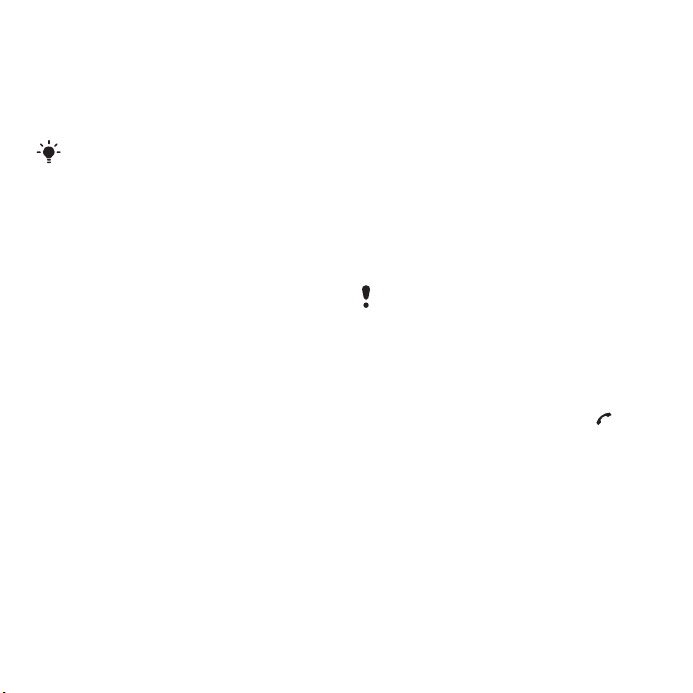
3 Bla mellom kategoriene, og velg
Legg til.
4 Angi et valg, og velg et element du vil
legge til.
5 Velg Lagre.
Hvis abonnementet støtter
nummeridentifikasjonstjenesten, kan
du fastsette personlige ringetoner for
innringere.
Slik kopierer du navn og numre til
SIM-kortet
1 Velg Meny > Kontakter i standby-
modus.
2 Bla til Ny kontakt, og velg Valg
> Avansert > Kopier til SIM-kort.
3 Angi et valg.
Slik lagrer du navn og telefonnumre
automatisk på SIM-kortet
1 Velg Meny > Kontakter i standby-
modus.
2 Bla til Ny kontakt, og velg Valg
> Avansert > Autom. lagre på SIM.
3 Angi et valg.
Slik lagrer du kontakter på et minnekort
1 Velg Meny > Kontakter i standby-
modus.
2 Bla til Ny kontakt, og velg Valg
> Avansert > Kopier til minnekort.
SIM-kontakter
SIM-kontakter kan bare inneholde navn
og numre. De lagres på SIM-kortet.
Slik legger du til en SIM-kontakt
1 Velg Meny > Kontakter i standby-
modus.
2 Bla til Ny kontakt, og velg Legg til.
3 Tast inn navnet, og velg OK.
4 Tast inn nummeret, og velg OK.
5 Angi et nummervalg, og legg eventuelt
inn mer informasjon.
6 Velg Lagre.
Når du kopierer alle kontaktene fra
telefonen til SIM-kortet, erstattes all
eksisterende informasjon på SIM-kortet.
Slik ringer du en SIM-kontakt
1 Velg Meny > Kontakter i standby-
modus.
2 Bla til en kontakt, og trykk på .
Slik kopierer du navn og numre til
telefonkontakter
1 Velg Meny > Kontakter i standby-
modus.
2 Bla til Ny kontakt, og velg Valg
> Avansert > Kopier fra SIM-kort.
3 Angi et valg.
This is the Internet version of the User's guide. © Print only for private use.
19Ringe
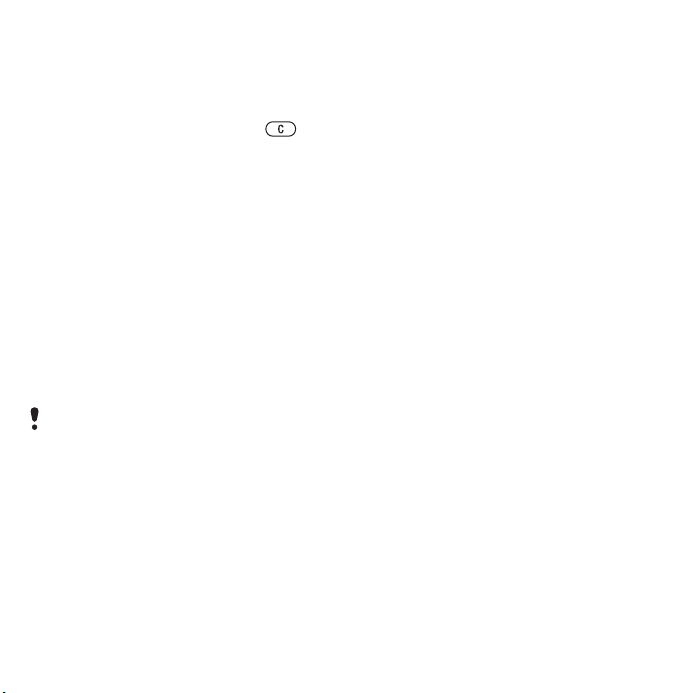
Slette kontakter
Slik sletter du en kontakt
1 Velg Meny > Kontakter i standby-
modus.
2 Bla til en kontakt, og trykk på .
Slik sletter du alle telefonkontakter
1 Velg Meny > Kontakter i standby-
modus.
2 Bla til Ny kontakt, og velg Valg
> Avansert > Slett alle kontakter.
Sende kontakter
Slik sender du en kontakt
1 Velg Meny > Kontakter i standby-
modus.
2 Bla til en kontakt, og velg Valg > Send
kontakt.
3 Velg en overføringsmetode.
Kontroller at mottakerenheten støtter
den valgte overføringsmetoden.
Sortere kontakter
Slik velger du sorteringsrekkefølge
for kontakter
1 Velg Meny > Kontakter i standby-
modus.
2 Bla til Ny kontakt, og velg Valg
> Avansert > Sorteringsrekkefølge.
3 Angi et valg.
Minnestatus
Antallet kontakter du kan lagre på
telefonen eller SIM-kortet, er avhengig
av hvor mye minne som er ledig.
Slik viser du minnestatus
1 Velg Meny > Kontakter i standby-
modus.
2 Bla til Ny kontakt, og velg Valg
> Avansert > Minnestatus.
Synkronisere kontakter
Kontakter kan synkroniseres
med en Microsoft Exchange-server
(Microsoft® Outlook®). Hvis du vil ha
mer informasjon, se Synkronisere på
side 53.
Meg selv
Du kan legge inn informasjon om
deg selv, og for eksempel sende
visittkortet ditt.
Slik legger du inn informasjon om
deg selv
1 Velg Meny > Kontakter i standby-
modus.
2 Bla til Meg selv, og velg Åpne.
3 Bla til et valg, og endre informasjonen.
4 Velg Lagre.
20 Ringe
This is the Internet version of the User's guide. © Print only for private use.
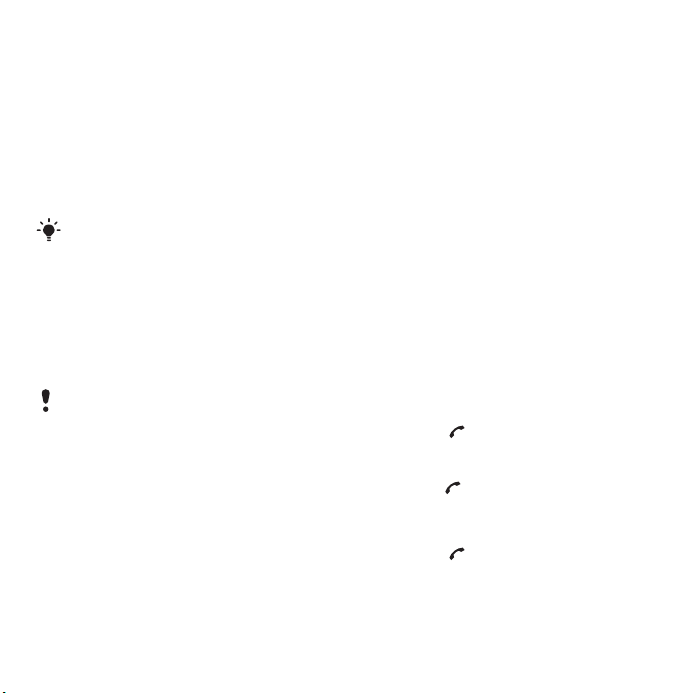
Slik legger du til ditt eget visittkort
1 Velg Meny > Kontakter i standby-
modus.
2 Bla til Meg selv, og velg Åpne.
3 Bla til Kontaktinform., og velg Legg til
> Opprett ny.
4 Bla mellom kategoriene, og velg felter
for å legge inn informasjon.
5 Legg inn informasjonen, og velg Lagre.
Hvis du vil skrive inn et symbol, velger
Valg > Legg til symbol > Sett inn.
du
Slik sender du et visittkort
1 Velg Meny > Kontakter i standby-
modus.
2 Bla til Meg selv, og velg Åpne.
3 Bla til Kontaktinform., og velg Send.
4 Velg en overføringsmetode.
Kontroller at mottakerenheten støtter
den valgte overføringsmetoden.
Grupper
Du kan opprette en gruppe med
telefonnumre og e-postadresser
som du vil sende meldinger
til, fra Telefonkontakter
. Se
Meldingstjenester på side 28.
Du kan også bruke grupper
(med telefonnumre) når du
oppretter lister over tillatte innringere.
Se Tillate anrop på side 26.
Slik oppretter du en gruppe med
numre og e-postadresser
1 Velg Meny > Kontakter i standby-
modus.
2 Bla til Ny kontakt, og velg Valg
> Grupper.
3 Bla til Ny gruppe, og velg Legg til.
4 Skriv inn et navn på gruppen, og velg
Fortsett.
5 Bla til Ny/nytt, og velg Legg til.
6 Bla til hvert kontakttelefonnummer
eller hver e-postadresse du vil merke,
og velg Merk.
7 Velg Fortsett > Fullfør.
Anropsliste
Du kan vise informasjon om de seneste
anropene.
Slik ringer du et nummer fra
anropslisten
1 Trykk på i standby-modus, og bla
til en kategori.
2 Bla til et navn eller et nummer, og
trykk på .
Slik legger du til et nummer fra
anropslisten i kontaktlisten
1 Trykk på i standby-modus, og bla
til en kategori.
2 Bla til nummeret, og velg Lagre.
This is the Internet version of the User's guide. © Print only for private use.
21Ringe
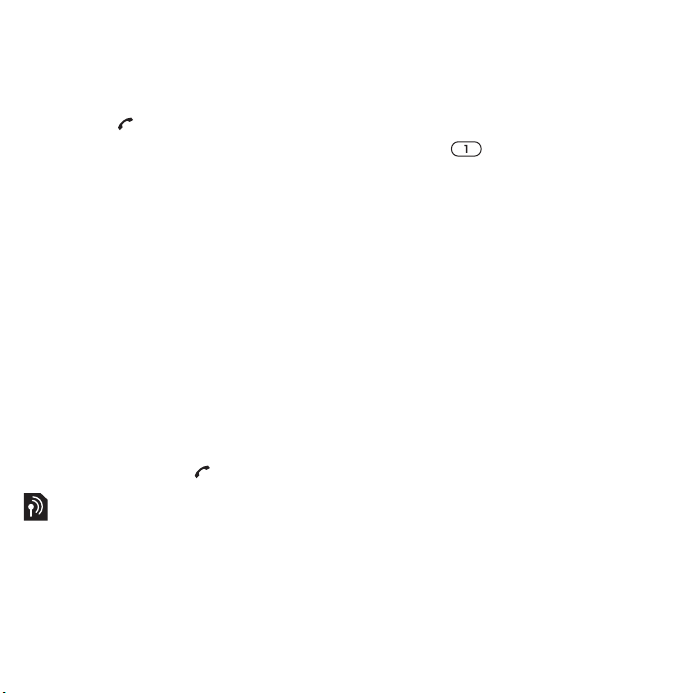
3 Velg Ny kontakt for å opprette en ny
kontakt, eller velg en eksisterende
kontakt å legge til nummeret i.
Slik nullstiller du anropslisten
1 Trykk på i standby-modus.
2 Bla til kategorien Alle, og velg Valg
> Slett alle.
Hurtigringing
Ved hjelp av hurtigringing kan du velge
ni kontakter som du kan ringe raskt.
Kontaktene kan lagres i posisjon 1-9.
Slik legger du til kontakter i hurtignumre
1 Velg Meny > Kontakter i standby-
modus.
2 Bla til Ny kontakt, og velg Valg
> Kortnumre.
3 Bla til et posisjonsnummer, og velg
Legg til.
4 Velg en kontakt.
Slik bruker du hurtigringing
• Tast posisjonsnummeret i standby-
modus, og trykk på .
Mobilsvar
Hvis abonnementet omfatter en
svartjeneste, kan innringere legge
igjen en talemelding når du ikke
kan ta telefonen.
Slik angir du mobilsvarnummeret
1 Velg Meny > Meldinger > Innstillinger
> Mobilsvarnummer i standby-modus.
2 Tast inn nummeret, og velg OK.
Slik ringer du mobilsvartjenesten
• Hold nede i standby-modus.
Talestyring
Ved å opprette talekommandoer kan du:
• Bruke taleoppringing – ringe en
person ved å si navnet
• Aktivere taleoppringing ved
å si et nøkkelord
• Svare på og avvise anrop når du
bruker håndfriutstyr
Slik spiller du inn en talekommando
til bruk ved taleoppringing
1 Velg Meny > Innstillinger
> kategorien Generelt > Talestyring
> Taleoppringing > Aktiver i standby-
modus.
2 Velg Ja > Ny talekommando, og velg
en kontakt. Hvis kontakten har mer
enn ett nummer, velger du nummeret
der du vil legge til talekommandoen.
3
Spill inn en talekommando, for eksempel
”Jons mobil”.
4 Følg instruksjonene som vises. Vent
på pipetonen, og si kommandoen som
skal spilles inn. Talekommandoen
spilles av slik at du kan høre den.
22 Ringe
This is the Internet version of the User's guide. © Print only for private use.
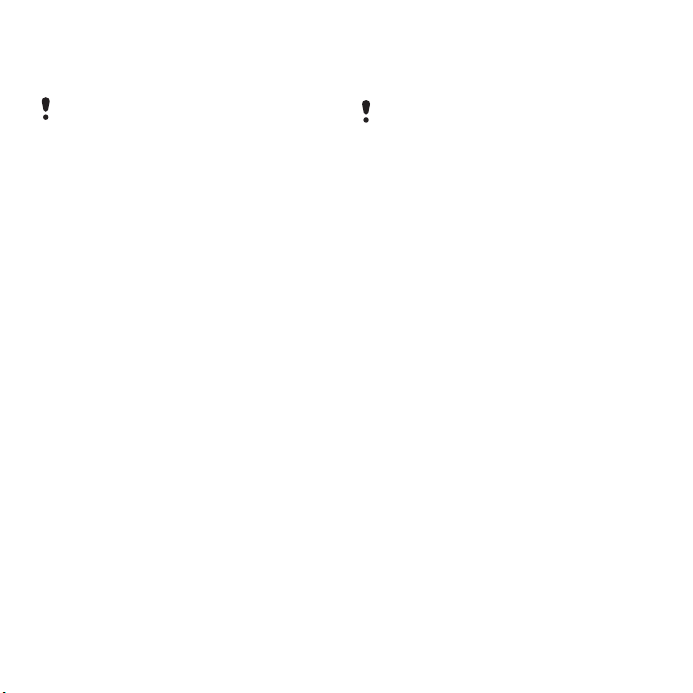
5 Hvis du er fornøyd med innspillingen,
velger du Ja
velger du
Talekommandoer lagres bare
i telefonminnet. De kan ikke brukes i en
annen telefon.
. Hvis du ikke er fornøyd,
Nei og gjentar trinn 3 og 4.
Slik spiller du inn en talekommando
på nytt
1 Velg Meny > Innstillinger
> kategorien Generelt > Talestyring
> Taleoppringing > Endre navn
i standby-modus.
2 Bla til en kommando, og velg Valg
> Erstatt talemerke.
3 Vent på pipetonen, og si kommandoen.
Taleoppringing
Du kan ringe en kontakt ved å si navnet.
Slik bruker du taleoppringing
1 Hold nede en volumtast i standby-
modus.
2 Vent på pipetonen og si et innspilt
navn, for eksempel ”Jons mobil”.
Navnet spilles av slik at du kan
høre det, og forbindelsen opprettes.
Slik ringer du med et håndfrisett
• Trykk på håndfritasten.
Nøkkelordet
Du kan spille inn og bruke en
talekommando som nøkkelord for
å aktivere taleoppringing uten å trykke
på noen av tastene. Håndfrisettet må
være koblet til telefonen når du bruker
nøkkelordet.
Du bør velge et langt, uvanlig ord eller
en frase som ikke kan forveksles med
ordinær bakgrunnstale. Bluetooth
håndfriutstyr støtter ikke denne
funksjonen.
Slik aktiverer du og spiller inn et
nøkkelord
1 Velg Meny > Innstillinger > kategorien
Generelt > Talestyring > Nøkkelord
> Aktiver i standby-modus.
2 Følg instruksjonene som vises, og
velg Fortsett. Vent på pipetonen, og
si nøkkelordet.
3 Velg Ja for å godta, eller Nei for en ny
innspilling.
4 Følg instruksjonene som vises, og velg
Fortsett.
5 Velg hvor nøkkelordet skal aktiveres.
Slik ringer du ved hjelp av nøkkelordet
1 Si nøkkelordet.
2 Vent på pipetonen, og si en
talekommando.
Talesvar
Når du bruker håndfriutstyr, kan du
svare på eller avvise innkommende
anrop med stemmen.
This is the Internet version of the User's guide. © Print only for private use.
23Ringe
